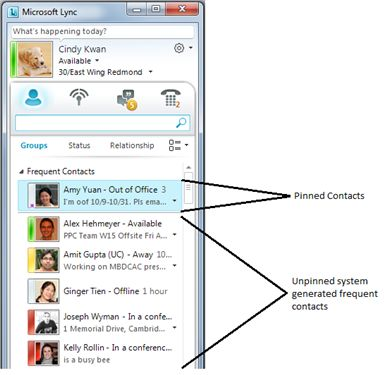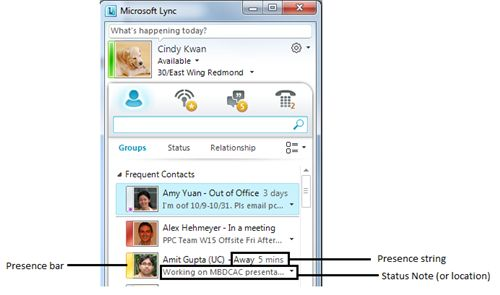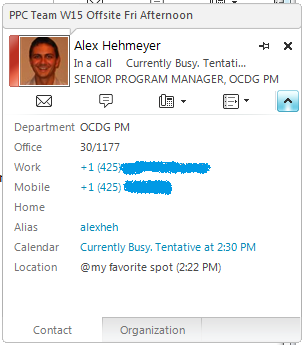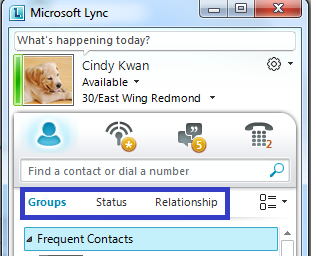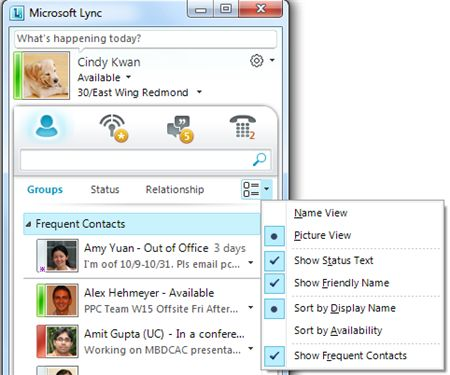A nova e aprimorada Lista de Contatos
Artigo original publicado em 19 de novembro de 2010, sexta-feira
Apresentando a nova e aprimorada Lista de Contatos
A lista de contatos é um dos componentes mais importantes da experiência com o Lync. Na versão mais recente do Lync, fizemos um monte de melhorias na lista de contatos para ajudá-lo a permanecer conectado com seus contatos. Uma das primeiras coisas que você perceberá depois de instalar o Microsoft Lync é as fotos na lista de contatos! A foto é uma das muitas coisas que adicionamos à lista de contatos para melhorar a experiência com relação aos contatos. Neste artigo de blog, vou tocar em alguns pontos, incluindo dicas sobre como personalizar a lista de contatos para ajudá-lo a tirar o máximo proveito da sua experiência com o Lync.
Existem alguns novos recursos na lista de contatos do Lync que merecem atenção:
1. Contatos Frequentes
Se você fosse um usuário do Microsoft Communicator 2007, observaria que "Contatos Frequentes" substituiu "Contactos Recentes" como o primeiro grupo da lista de contatos (o grupo de contatos recentes foi movido para o "ambiente de conversas").
O grupo de contatos frequentes destina-se a propagar contatos frequentes de mensagens instantâneas e/ou chamada via Lync para o topo da lista de contatos sem intervenção do usuário. Quando você inicia o Microsoft Lync pela primeira vez, o grupo Contatos Frequentes é populado automaticamente com o seu gerente e subordinados diretos. Conforme você começar a ligar e enviar mensagens instantâneas para as pessoas com o Lync, um cache será criado para acompanhar os padrões de comunicação. Qualquer contato com o qual você teve uma conversa ponto a ponto mais de 4 vezes será automaticamente adicionado ao grupo Contatos Frequentes. Esse grupo irá mostrar até 10 contatos sugeridos pelo sistema.
Em situações em que você deseja adicionar um contato ao grupo Contatos Frequentes porque deseja acompanhar a disponibilidade dele, mas não o envia mensagens instantâneas com frequência nem liga para essa pessoa no trabalho (por exemplo, seu cônjuge), o grupo Contatos Frequentes permite que você faça isso arrastando e soltando o contato no grupo Contatos Frequentes ou clicando com o botão direito do mouse sobre o contato e selecionando "Fixar em Contatos Frequentes". Os contatos que você fixou sempre aparecerão antes dos contatos frequentes gerados pelo sistema. Os contatos "fixados" versus "não fixados" são separados por uma linha. Não há limite para o número de contatos que você pode fixar.
2. Presença avançada
Além de mostrar as fotos na lista de contatos, a lista de contatos também apresenta dados da presença avançada. A intenção é facilitar a visualização dos dados de presença do Lync. Sabemos da importância das informações de presença ao decidir iniciar uma sessão de comunicação em tempo real com alguém. A barra de presença está intimamente ligada à foto, e as cadeias de caracteres de presença e capacidade são mostradas ao lado do nome para exibição do contato. Além disso, na segunda linha da entrada de contato, é mostrada a anotação do status do contato ou informações de localização (se disponível). Se a anotação da segunda linha ou o local estiver truncado, você verá um quilate no final da linha; clique nesse botão para expandir a anotação.
3. Cartão de visita
Se você tem usado o Office 2010, provavelmente já viu o novo cartão de visita. O Lync tem o mesmo cartão de visita que o Office 2010. A mini versão do cartão de visita é aberta sempre que você passa o mouse sobre a foto ou o nome, ou clica uma vez em um contato. Esta mini versão do cartão de visita pode ser expandida clicando na divisa no canto inferior direito. O cartão de visita é o lugar para ir rapidamente procurar detalhes de contato e iniciar uma sessão de comunicação (seja mensagem instantânea, chamada ou email).
4. Maneiras diferentes de exibir seus contatos
Entendemos que há usuários que gostam de personalizar a lista de contatos. Eles podem querer ver mais contatos, ou organizar os seus contatos com base em disponibilidade versus grupos. O Lync oferece diversas maneiras para que você personalize sua lista de contatos para atender seu estilo e requisitos de trabalho.
Todas as opções para controlar a exibição e o layout da lista de contatos estão localizadas logo abaixo da caixa de pesquisa. Você verá 3 rótulos: Grupos, Status, Relacionamento. Estas são as três maneiras de organizar sua lista de contatos.
O modo de exibição Grupos é o modo de exibição convencional que permite que você exiba seus contatos por Contatos Frequentes e outros grupos que você criou. O modo de exibição Status agrupa seus contatos em função da disponibilidade: Online, Ausente, Disponível e Desconhecido. Por fim, o modo de exibição Relacionamento agrupa seus contatos com base na privacidade do sistema: Amigos e Familiares, Grupo de Trabalho, Colegas, Contatos Externos, Contatos Bloqueados. Se você usar o modo de exibição Relacionamento, lembre-se de que cada um desses grupos de relacionamento tem permissões atribuídas a eles. Por exemplo, as pessoas do "Grupo de Trabalho" podem ??ver todas as suas informações de contato publicadas, exceto telefone residencial e outros números de telefone. Para descobrir as permissões associadas a cada modo de exibição Relacionamento, clique com o botão direito do mouse sobre um contato e selecione "Alterar Relação de Privacidade"; o submenu tem uma descrição detalhada de cada grupo de relacionamento.
À direita destas 3 opções de exibição, você encontrará o menu de opções para exibir a lista de contatos. Aqui, você pode desativar fotos nos contatos, alterar a ordem de classificação da lista de contatos, ocultar o grupo de contatos frequentes etc. Recomendamos que pense nestas opções e encontre um layout de lista de contatos que funcione melhor para você.
Eu espero que você ache este artigo de blog útil. Aproveite a lista de contatos!
Obrigada pela leitura,
Cindy
Publicado em 19 de novembro de 2010, sexta-feira, às 17:24h por equipeoc
Esta é uma postagem de blog traduzida. Consulte o artigo original sobre The new and improved Contact List